Hẹn giờ đăng trạng thái trên Facebook
Đăng vào 30-12-2017 | 11.00 AM
Facebook đã cập nhật phiên bản cuối cùng của năm 2017. Trong lần cập nhật này, người dùng có thể hẹn giờ để đăng trạng thái lên dòng thời gian. Ngày trước, tính năng này chỉ có thể sử dụng cho Fanpage thôi. Nhưng bây giờ, các tài khoản thông thường vẫn có thể sử dụng.
Tất cả công việc của bạn cần làm là:
- Viết trạng thái mà bạn muốn đăng.
- Chọn chức năng hẹn giờ bài viết.
- Lên lịch Ngày, tháng, năm và thời gian đăng bài.
- Cuối cùng, xác nhận hẹn giờ cho bài viết của bạn.
Hướng dẫn hẹn giờ đăng trạng thái stt trên Facebook
Nếu tài khoản bạn chưa có chức năng này thì hãy đợi Facebook cập nhật nhé. Vì mới Update nên một số tài khoản chưa cập nhật kịp. Đối với thiết bị di động thì bạn hãy cập nhật Facebook cho phiên bản mới nhất nha !!
Khi đăng trạng thái, bạn sẽ thấy một mũi tên nhỏ bên cạnh nút Đăng bài. Đó là tính năng cho phép lên lịch và hẹn giờ bài đăng của bạn.

Nếu bạn muốn hẹn giờ cho bài viết, thì hãy ấn vào mũi tên bên cạnh nút Đăng bài. Sau đó chọn vào "Schedule Post" để vào thời gian biểu và lên lịch đăng bài. Còn nếu bạn muốn đăng ngay lập tức thì không cần ấn mũi tên mà ấn luôn vào chữ Đăng bài (Post).
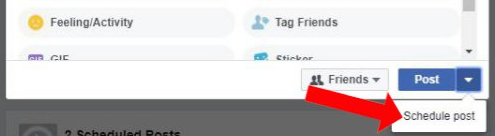
Khi bạn ấn vào "Schedule Post" thì một bảng ngày tháng và thời gian sẽ hiện ra. Đó là nơi lên lịch và hẹn thời gian để đăng bài viết. Bằng cách chọn thời gian mà bạn muốn đăng rồi ấn Schedule để hẹn giờ.
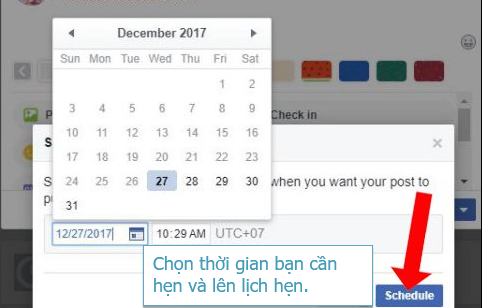
Chỉnh sửa hoặc xóa bài đã hẹn
Facebook sẽ liệt kê cho bạn danh sách các bài đã hẹn giờ dưới khung viết trạng thái. Ấn vào "xem các bài đã hẹn" (See Posts) để vào danh sách các bài viết bạn đã hẹn.
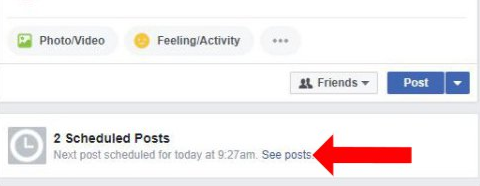
Danh sách các bài đã hẹn sẽ hiển thị ra và bạn có thể chỉnh sửa lại nếu muốn. Tất nhiên bạn cũng có xóa bài viết đã hẹn và hẹn thêm bài viết khác. Để xóa bài viết thì bạn ấn vào dấu ba chấm, phía trên góc phải. Chỉ cần chọn Xóa bài (Delete Post) để xóa giống mình bên làm ở dưới.
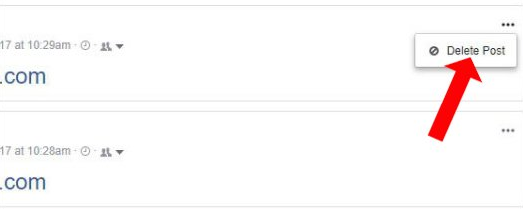
Bạn có thể hẹn nhiều bài, vì Facebook không giới hạn số lượng bài viết có thể hẹn giờ. Tính năng này có lợi rất nhiều cho công việc và cuộc sống của bạn. Mình sẽ ví dụ các trường hợp bạn có thể dùng tính năng này, nhất là trong các ngày đặc biệt hoặc các ngày kỉ niệm.
Các trường hợp phải tận dụng hẹn giờ bài viết Facebook
Nếu bạn là người hay quên trước quên sau hoặc hay quên ngày hẹn. Thì tính năng này sẽ là công cụ mà bạn nên tận dụng, và tận dụng như thế nào ? Mình sẽ gợi ý vài trường hợp mà tính năng này cực kì hữu ích trong cuộc sống và công việc.
Trong cuộc sống hằng ngày
- Nếu bạn cần đăng một trạng thái vào lúc 4 giờ chiều ngày mai để chúc mừng Idol. Nhưng ngày mai bạn bận học đến 6h và không thể đăng được như dự địng. Hãy hẹn giờ cho bài viết tự đăng vào ngày mai lúc 4h nhé.
- Tuần sau bạn có lịch hẹn khám bệnh, nhưng bạn là người có tính hay quên. Hãy hẹn giờ đăng bài nhắc nhở trước giờ khám bệnh khoảng 03 tiếng. Lúc đó bạn sẽ đủ thời gian chuẩn bị và sắp xếp công việc ổn thỏa để đi khám bệnh.
- Phổ biến hơn là tình trạng cho ngườ khác mượn tiền. Bạn cho bạn bè vay tiền và sợ quên ngày đòi nợ ? Hãy hẹn giờ đăng bài Tag họ vào để trả nợ nhé !! Bạn có thể cho hẹn giờ mỗi ngày vào lúc 7h sáng để tăng phần kịch tính.
Trong những dịp đặc biệt
- Bạn thân của bạn sẽ cảm động biết mấy khi bạn chúc mừng sinh nhật họ vào đúng lúc 12h đêm. Nhưng bạn sợ đăng không chính xác 12 giờ hoặc ngủ quên và bỏ lở. Hãy hẹn giờ cho bài viết và nó sẽ được đăng chính xác vào lúc 12h.
- Có bao giờ bạn bị người yêu giận hờn vì quên ngày kỉ niệm quen nhau không ? Bạn sẽ không bao giờ bị giận nữa vì bạn có thể hẹn giờ cho bài viết chúc mừng Anniversary. Tốt nhất là đến ngày kỉ niệm tháng này thì bạn hẹn luôn cho kỉ niệm tháng sau nhá.
- Ví dụ ngày mai là ngày trọng đại trong đời bạn và bạn không rảnh để đăng trạng thái kỉ niệm lên dòng thời gian ? Hãy hẹn giờ trước trong ngày hôm nay nhé !!
Chúc các bạn thành công
Lmint.
No comments:
Post a Comment